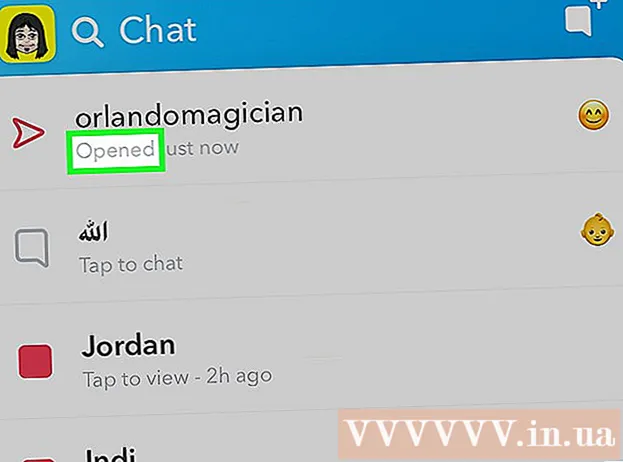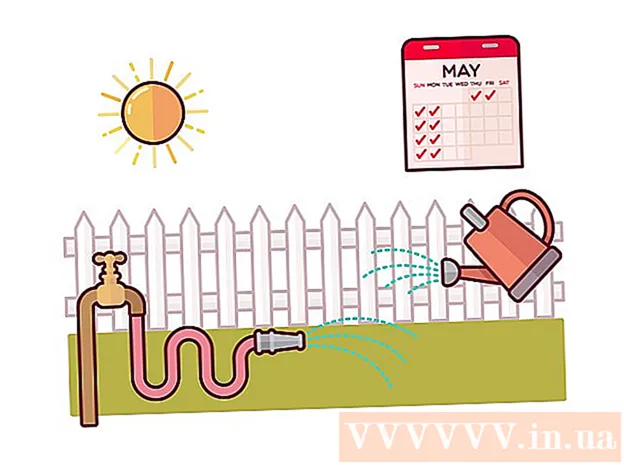Údar:
Eric Farmer
Dáta An Chruthaithe:
8 Márta 2021
An Dáta Nuashonraithe:
1 Iúil 2024

Ábhar
- Céimeanna
- Cuid 1 de 3: Conas an clár a shuiteáil
- Cuid 2 de 3: Conas Comhad DjVu a Fhéachaint
- Cuid 3 de 3: Conas Comhaid DjVu a Chruthú agus a Chur in Eagar
Is formáid doiciméad cosúil le PDF é formáid comhaid DjVu (pronounced déjà vu) ina ndéantar íomhánna a chomhbhrú i gcomhad aonair gan cáilíocht a chailleadh go dona. Chun comhaid DjVu a fheiceáil, teastaíonn clár speisialta saor in aisce uait atá suiteáilte ar do ríomhaire.
Céimeanna
Cuid 1 de 3: Conas an clár a shuiteáil
 1 A thuiscint conas a oibríonn an clár. Is formáid doiciméad é comhad DjVu cosúil le PDF. Teastaíonn bogearraí speisialta chun na comhaid seo a oscailt. Bealach amháin chun comhad DjVu a oscailt is ea breiseán a shuiteáil i mbrabhsálaí gréasáin, rud a fhágann gur féidir comhaid DjVu a fheiceáil i bhfuinneog brabhsálaí. Is féidir freisin clár neamhspleách a úsáid atá san áireamh sa suiteálaí céanna leis an mbreiseán.
1 A thuiscint conas a oibríonn an clár. Is formáid doiciméad é comhad DjVu cosúil le PDF. Teastaíonn bogearraí speisialta chun na comhaid seo a oscailt. Bealach amháin chun comhad DjVu a oscailt is ea breiseán a shuiteáil i mbrabhsálaí gréasáin, rud a fhágann gur féidir comhaid DjVu a fheiceáil i bhfuinneog brabhsálaí. Is féidir freisin clár neamhspleách a úsáid atá san áireamh sa suiteálaí céanna leis an mbreiseán.  2 Oscail an suíomh cuminas.jp/downloads/download/?pid=1 sa bhrabhsálaí. Suíomh Seapánach é seo, ach tá na treoracha i mBéarla.
2 Oscail an suíomh cuminas.jp/downloads/download/?pid=1 sa bhrabhsálaí. Suíomh Seapánach é seo, ach tá na treoracha i mBéarla.  3 Roghnaigh do chóras oibriúcháin ón roghchlár ag barr an leathanaigh. Déanfaidh sé seo an comhad suiteála atá comhoiriúnach le do chóras a íoslódáil (seiceáil géire do chórais ar dtús).
3 Roghnaigh do chóras oibriúcháin ón roghchlár ag barr an leathanaigh. Déanfaidh sé seo an comhad suiteála atá comhoiriúnach le do chóras a íoslódáil (seiceáil géire do chórais ar dtús).  4 Cliceáil ar an gcnaipe 次 under faoi na trí bhiachlár anuas.
4 Cliceáil ar an gcnaipe 次 under faoi na trí bhiachlár anuas. 5 Cliceáil ar an gcnaipe 同意 し て ダ ウ ン ロ ー to chun glacadh leis an gcomhaontú. Tosóidh an comhad suiteála a íoslódáil.
5 Cliceáil ar an gcnaipe 同意 し て ダ ウ ン ロ ー to chun glacadh leis an gcomhaontú. Tosóidh an comhad suiteála a íoslódáil.  6 Rith an suiteálaí agus lean na treoracha ar an scáileán. Féadann mórchuid na n-úsáideoirí na socruithe réamhshocraithe a fhágáil gan athrú, agus ní shuiteáilfear malware.
6 Rith an suiteálaí agus lean na treoracha ar an scáileán. Féadann mórchuid na n-úsáideoirí na socruithe réamhshocraithe a fhágáil gan athrú, agus ní shuiteáilfear malware.
Cuid 2 de 3: Conas Comhad DjVu a Fhéachaint
 1 Cliceáil faoi dhó ar an gcomhad DjVu. Osclóidh sé go huathoibríoch sa chlár suiteáilte.
1 Cliceáil faoi dhó ar an gcomhad DjVu. Osclóidh sé go huathoibríoch sa chlár suiteáilte.  2 Déan athbhreithniú ar an doiciméad. Oibríonn an clár suiteáilte cosúil le mórchuid an lucht féachana doiciméad. Istigh ann, is féidir leat nascleanúint a dhéanamh trí na leathanaigh, an scála a athrú, a phriontáil agus mar sin de.
2 Déan athbhreithniú ar an doiciméad. Oibríonn an clár suiteáilte cosúil le mórchuid an lucht féachana doiciméad. Istigh ann, is féidir leat nascleanúint a dhéanamh trí na leathanaigh, an scála a athrú, a phriontáil agus mar sin de. - Ní féidir comhaid DjVu a chur in eagar trí chlár nó breiseán a úsáid. Le haghaidh treoracha ar conas comhad DjVu a chur in eagar, féach an chéad chuid eile.
 3 Cóipeáil agus greamaigh codanna den doiciméad. Cliceáil Roghnú> Roghnaigh Réigiún. Anois cruthaigh fráma timpeall an limistéir atá ag teastáil sa doiciméad.
3 Cóipeáil agus greamaigh codanna den doiciméad. Cliceáil Roghnú> Roghnaigh Réigiún. Anois cruthaigh fráma timpeall an limistéir atá ag teastáil sa doiciméad. - Cóipeáil an roghnú trí chliceáil Roghnaigh> Cóipeáil. Is féidir leat cliceáil freisin Ctrl+C. (Windows) nó ⌘ Cmd+C. (Mac).
- Greamaigh an téacs cóipeáilte in aon doiciméad eile. Cuirfear an téacs isteach sa doiciméad mar íomhá PNG.
 4 Oscail an comhad DjVu i mbrabhsálaí gréasáin. Nuair a bheidh an comhad suiteála á rith agat, suiteálfar an clár agus an breiseán (i ngach brabhsálaí tacaithe seachas Google Chrome). Tá an fheidhmiúlacht chéanna ag an mbreiseán beagnach leis an gclár.
4 Oscail an comhad DjVu i mbrabhsálaí gréasáin. Nuair a bheidh an comhad suiteála á rith agat, suiteálfar an clár agus an breiseán (i ngach brabhsálaí tacaithe seachas Google Chrome). Tá an fheidhmiúlacht chéanna ag an mbreiseán beagnach leis an gclár. - Tarraing an comhad DjVu chuig fuinneog do bhrabhsálaí. Is dócha go spreagfar tú chun an breiseán DjVu a rith. Nó is féidir leat cliceáil ar dheis ar an gcomhad DjVu, cliceáil Open With, agus ansin brabhsálaí a roghnú ón liosta clár.
Cuid 3 de 3: Conas Comhaid DjVu a Chruthú agus a Chur in Eagar
 1 Íoslódáil DjVu Solo. Is clár saor in aisce é seo inar féidir leat comhaid DjVu a chruthú ó íomhánna (leathanaigh scanta de leabhar, doiciméad, srl.).
1 Íoslódáil DjVu Solo. Is clár saor in aisce é seo inar féidir leat comhaid DjVu a chruthú ó íomhánna (leathanaigh scanta de leabhar, doiciméad, srl.). - Íoslódáil DjVu Solo ar an suíomh Gréasáin djvu.org/resources/ Le haghaidh tuilleadh faisnéise, féach an chuid Sean (ach úsáideach).
 2 Rith an suiteálaí íoslódáilte. Féadann mórchuid na n-úsáideoirí na socruithe réamhshocraithe a fhágáil gan athrú, agus ní shuiteáilfear malware.
2 Rith an suiteálaí íoslódáilte. Féadann mórchuid na n-úsáideoirí na socruithe réamhshocraithe a fhágáil gan athrú, agus ní shuiteáilfear malware.  3 Seoladh DjVu Solo. Tá an clár seo suite sa roghchlár Tosaigh; mura bhfuil, déan é a lorg ar do ríomhaire.
3 Seoladh DjVu Solo. Tá an clár seo suite sa roghchlár Tosaigh; mura bhfuil, déan é a lorg ar do ríomhaire.  4 Cuir an chéad íomhá leis. Tarraing agus scaoil isteach i bhfuinneog DjVu Solo é, nó cliceáil “Scan” chun íomhá a fháil ón scanóir.
4 Cuir an chéad íomhá leis. Tarraing agus scaoil isteach i bhfuinneog DjVu Solo é, nó cliceáil “Scan” chun íomhá a fháil ón scanóir.  5 Cuir íomhá eile leis. Chun seo a dhéanamh, cliceáil ar dheis ar an mionsamhail agus roghnaigh "Ionsáigh Leathanach (anna) Tar éis" ón roghchlár. Oscail an roghchlár cineál comhaid agus roghnaigh “Gach Comhad Íomhá Tacaithe”. Is féidir leat iliomad íomhánna a chur leis ag an am céanna.
5 Cuir íomhá eile leis. Chun seo a dhéanamh, cliceáil ar dheis ar an mionsamhail agus roghnaigh "Ionsáigh Leathanach (anna) Tar éis" ón roghchlár. Oscail an roghchlár cineál comhaid agus roghnaigh “Gach Comhad Íomhá Tacaithe”. Is féidir leat iliomad íomhánna a chur leis ag an am céanna.  6 Athshocraigh na leathanaigh. Tarraing na mionsamhlacha ábhartha chun ord an leathanaigh a atheagrú.
6 Athshocraigh na leathanaigh. Tarraing na mionsamhlacha ábhartha chun ord an leathanaigh a atheagrú.  7 Cruthaigh comhad DjVu. Chun seo a dhéanamh, cliceáil File> Encode As DjVu. Roghnaigh Cuachta mura bhfuil tú chun an comhad DjVu a óstáil ar leathanach gréasáin.
7 Cruthaigh comhad DjVu. Chun seo a dhéanamh, cliceáil File> Encode As DjVu. Roghnaigh Cuachta mura bhfuil tú chun an comhad DjVu a óstáil ar leathanach gréasáin.  8 Cuir an comhad DjVu atá ann in eagar. Chun seo a dhéanamh, oscail é i DjVu Solo agus ansin déan athruithe, scrios nó cuir leathanaigh leis:
8 Cuir an comhad DjVu atá ann in eagar. Chun seo a dhéanamh, oscail é i DjVu Solo agus ansin déan athruithe, scrios nó cuir leathanaigh leis: - oscail an comhad DjVu i DjVu Solo;
- leathanach a scriosadh - cliceáil ar dheis ar mionsamhail an leathanaigh a theastaíonn uait a scriosadh agus “Scrios” a roghnú ón roghchlár;
- cuir leathanach nua leis - cliceáil ar dheis ar an mionsamhail agus roghnaigh Ionsáigh Leathanach (í) Tar éis nó Ionsáigh Leathanach (Leathanach) Roimh ón roghchlár. Ansin faigh na híomhánna atá uait ar do ríomhaire.
- Tarraing na mionsamhlacha chun na leathanaigh a atheagrú.